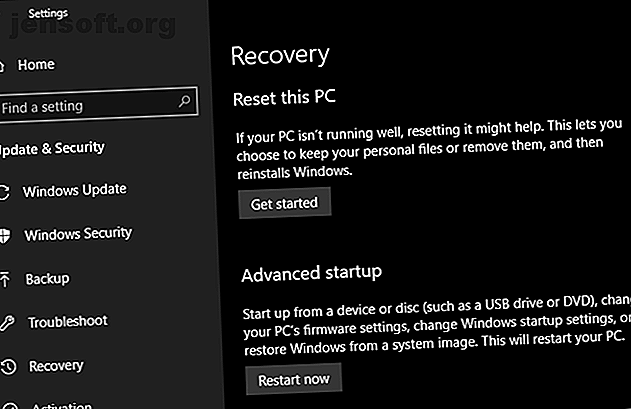
4 måter å tilbakestille Windows 10-datamaskinen til fabrikk
Annonse
Fabrikkinnstillinger kan løse en rekke Windows-problemer. Hvis datamaskinen din er langt tregere enn den en gang var, har du med malware som ikke vil gå bort, eller planlegger å selge maskinen din. En tilbakestilling fra fabrikken er den mest praktiske løsningen.
Lås opp juksearket "Windows Keyboard Shortcuts 101" nå!
Dette vil registrere deg på vårt nyhetsbrev
Skriv inn låsen for e-postAvhengig av oppsett og installert versjon av Windows, har du noen forskjellige måter å tilbakestille en bærbar eller stasjonær fabrikk til. Vi viser deg hvordan du kan tilbakestille en Windows 10, 8 eller 7 datamaskin så enkelt som mulig.
Først: Sørg for at du sikkerhetskopierer!
Før du fortsetter med et av alternativene nedenfor, bør du forsikre deg om at du har en nylig sikkerhetskopi av filene dine. Når du utfører en tilbakestilling fra fabrikken, vil du utslette alle installerte programmer og filer, slik at du ikke vil legge igjen noe. Ta en titt på vår ultimate guide for sikkerhetskopiering av Windows 10 The Ultimate Windows 10 Data Backup Guide The Ultimate Windows 10 Data Backup Guide Vi har oppsummert alle alternativene for sikkerhetskopiering, gjenoppretting, gjenoppretting og reparasjon vi kunne finne på Windows 10. Bruk våre enkle tips og fortvil aldri over tapte data igjen! Les mer for alle metodene du har for å gjøre dette.
1. Det innebygde tilbakestillingsalternativet på Windows 10
Tilbakestilling av fabrikk var en gang en ganske upraktisk prosess, men Microsoft introduserte en mye enklere måte å gjøre det i Windows 8. Det er også inkludert i Windows 10 og er den beste måten å tilbakestille en datamaskin til for de fleste.
Gå til Innstillinger> Oppdatering og sikkerhet> Gjenoppretting for å få tilgang til det. Du vil se en Reset this PC header; Klikk på Start- knappen under dette.

Tilbakestill eller oppdater?
Du har to alternativer å velge mellom: Behold filene mine eller Fjern alt . Det første alternativet setter alternativene tilbake til standard og fjerner alle installerte apper (som nettlesere, Microsoft Office og spill), men beholder dataene dine. Tro på navnet, tilbakestiller alt til fabrikkinnstillinger og fjerner filene dine.
Selv om alternativet Behold mine filer beholder dataene dine, bør du likevel sikkerhetskopiere før du bruker dem i tilfelle noe skulle gå galt.

Hvis du valgte Fjern alt, vil Windows spørre om du vil rense stasjonen eller bare fjerne filene dine. Hvis du velger Fjern filer og rengjør stasjonen, vil du slette stasjonen 4 måter for å slette harddisken fullstendig. 4 måter å slette harddisken fullstendig Når du selger en gammel datamaskin, eller harddisken, eller til og med hvis du bare ønsker å kassere den, slette den sikkert alt på harddisken er veldig viktig. Men hvordan gjør du det? Les mer, så det er vanskeligere å gjenopprette data fra (denne prosessen tar litt tid). Hvis du blir kvitt PCen din av en eller annen grunn, bør du velge dette. Bare å fjerne filene mine er bra hvis du holder på datamaskinen din.
Ellers, hvis du valgte Behold filene mine, vil du se en liste over apper som tilbakestillingen vil fjerne. Windows vil lagre dette på skrivebordet ditt når tilbakestillingen er fullført, slik at du kan huske hva du trenger å installere på nytt.
Til slutt, bekreft operasjonen ved å klikke på Tilbakestill og vent til prosessen er fullført. Hvis du tilbakestiller en bærbar datamaskin fra fabrikken, må du koble den til for å unngå å miste strøm under operasjonen. Du må gå gjennom installasjonsprosedyren når den er ferdig.
2. Bruk alternativet “Fresh Start” i Windows 10
I Windows 10 Creators Update la Microsoft til et nytt alternativ for å tilbakestille datamaskinen til fabrikk. Det ligner på det ovenstående, men har noen få små forskjeller som gjør det verdt å se på.
På siden Innstillinger> Oppdatering og sikkerhet> Gjenoppretting, klikker du på koblingsteksten Lær hvordan du starter nytt med en ren installasjon av Windows nederst. Dette vil åpne et Windows Defender Security Center-vindu til alternativet Fresh Start. Klikk på Kom i gang for å fortsette.

Sammenlignet med alternativet for tilbakestilling ovenfor, har Fresh Start følgende forskjeller:
- Fresh Start oppbevarer alltid dine personlige filer, uten mulighet til å fjerne dem som ovenfor.
- Fresh Start laster ned den nyeste versjonen av Windows 10, mens standard tilbakestillingsalternativet bruker gjenopprettingsinformasjonen på harddisken. Dette leveres av PC-produsenten, eller i den beskyttede C: \ Gjenopprettingsmappen hvis du installerte Windows på egen hånd.
- På grunn av dette unngår Fresh Start rot The One Årsaken til å tilbakestille eller oppdatere Windows 10: Clutter The One Årsaken til å tilbakestille eller oppdatere Windows 10: rot Når Windows 10 føles treg, kan du skylde på forskjellige former for rot. Du kan få Windows opp i fart ved å bruke Tilbakestill eller Oppdater det. Vi forklarer forskjellen og hvordan du bruker den. Les mer ved å fjerne alle Windows-apper som ikke er standard, inkludert produsentens bloatware. Standard tilbakestillingsalternativet installeres på nytt fra gjenopprettingsinnstillingen som er laget av PC-en.
- Til slutt beholder Fresh Start "noen Windows-innstillinger", men angir ikke hvilke. Nullstillingen ovenfor beholder ingen av innstillingene dine.
For å oppsummere, laster Fresh Start ned en ny kopi av den nyeste Windows 10-versjonen, beholder filene dine og noen innstillinger, og lar ikke noe bloatware bortsett fra Store-apper. Til sammenligning lar standard tilbakestillingsalternativet deg velge om du vil beholde filene dine, ikke lagrer noen innstillinger, og vil installere Windows og apper på nytt basert på gjenopprettingspartisjonen.
Sjekk guiden vår for å oppdatere og tilbakestille scenarier. Skal du oppdatere, tilbakestille, gjenopprette eller installere Windows på nytt? Bør du oppdatere, tilbakestille, gjenopprette eller installere Windows på nytt? Har du noen gang ønsket å tilbakestille Windows 7 uten å miste personlige data? Mellom tilbakestilling av fabrikk og ny installering var det tøft. Siden Windows 8 har vi to nye alternativer: Oppdater og Nullstill. Hvilken som har rett ... Les mer hvis du ikke er sikker på hvilket alternativ som er best for deg.
3. Installer på nytt ved hjelp av Windows-installasjonsmedier
Hvis du ikke bruker Windows 8 eller 10, eller ikke ønsker å bruke de praktiske metodene ovenfor av en eller annen grunn, kan du alltid tilbakestille Windows ved å bruke installasjonsmedier. Dette lar deg installere en ny kopi av Windows på datamaskinen din og utslette alt som er på den.
For Windows 10, sjekk guiden vår for å lage Windows 10 installasjonsmedier, som er gratis og enkelt.
Hvis du vil installere Windows 7 fra grunnen av, kan du bruke Microsofts nedlastingsverktøy for Windows 7. Dette lar deg laste ned en ISO for å brenne på en flash-enhet. Hvordan lage en oppstartbar USB-stasjon fra Windows-CDen Hvordan lage en oppstartbar USB-stasjon fra Windows-CDen. Kan du ikke bruke den optiske stasjonen til å installere Windows-operativsystemet? Lag en oppstartbar USB-stasjon fra Windows-CDen din i stedet. Les mer eller DVD slik at du kan installere Windows på nytt. Du må oppgi en gyldig produktnøkkel for Windows 7 for å gjøre dette.
Uansett, bare sett inn USB-stasjonen eller platen som inneholder installasjonsmediet, og start deretter opp fra den flyttbare enheten. Slik endrer du oppstartsrekkefølgen på PC-en din (slik at du kan starte opp fra USB). Kan starte fra USB) Lær hvordan du endrer oppstartsrekkefølgen på datamaskinen. Det er viktig for feilsøking av problemer og innstillinger for finjustering, og det er mye enklere enn du tror. Les mer . Du blir møtt med Windows-installasjonsskjermen, som du kan fortsette med å installere en ren kopi.
4. Avanserte alternativ for tilbakestilling av fabrikk
Selv om de tre metodene som er oppført over, fungerer for de fleste brukere, er det noen avanserte måter å tilbakestille Windows på hvis du er interessert.
Den ene involverer systembilder, som er komplette øyeblikksbilder av et system. Hvis du har opprettet et systembilde av Windows-installasjonen i ren tilstand, kan du gjenopprette det fra avansert oppstartsmeny . Få tilgang til dette under Innstillinger> Oppdatering og sikkerhet> Gjenoppretting under delen Avansert oppstart .

Ellers kan det hende at du kan starte på BIOS og få direkte tilgang til gjenopprettingspartisjonen på harddisken, hvis PC-produsenten din hadde en. Hvis du imidlertid tilbakestiller til fabrikken med denne metoden, installerer du all bloatware-maskinen. Hvorfor ikke gjenopprette datamaskinen til fabrikkinnstillinger og hva du skal gjøre i stedet Hvorfor ikke gjenopprette datamaskinen til fabrikkinnstillinger og hva du skal gjøre i stedet En tilbakestilling fra fabrikken gjenoppretter bloatware systemet ditt opprinnelig fulgte med. Det veier ned systemet ditt, og du burde ikke trenge å stille opp med det. Vi viser deg hvordan du kan unngå det. Les mer, så det er ikke ideelt.
Du kan også skrive opp en gjenopprettingsstasjon i Start-menyen for å få tilgang til et verktøy som lar deg lage dine egne. Dette krever imidlertid en god del plass på stasjonen, og du må gjøre det før du får problemer.
Totalt sett, hvis du bruker Windows 8 eller 10, er et av de innebygde tilbakestillingsalternativene det beste alternativet. Windows 7-brukere bør laste ned et bilde fra Microsoft og utføre en ren installasjon på den måten. Vi har også sett på spesifikke måter å tilbakestille en HP-bærbar PC. Slik tilbakestiller du din bærbare datamaskin til fabrikk: Slik tilbakestiller du din bærbare PC til en fabrikk. Her er metodene for å gjenopprette alle HP-datamaskiner til standardinnstillingene. Les mer, hvis du har en datamaskin fra den produsenten.
Hvis ting ikke ser ut til å fungere som forventet, kan du sjekke denne listen over ting du skal sjekke når systemgjenoppretting ikke fungerer. Systemgjenoppretting fungerer ikke? 5 fikser for Windows 7 og 10 systemgjenoppretting ikke fungerer? 5 Fixes for Windows 7 og 10 System Restore redder PC-en din fra katastrofe. Men hva hvis det System Restore sviktet deg? Vi har ordnet det. Les mer .
Nå vet du hvordan du tilbakestiller datamaskinen til fabrikk
Du har flere alternativer for å tilbakestille en Windows-datamaskin til fabrikk. Enten du trenger å tilbakestille den bærbare datamaskinen før du selger den, eller bare vil oppdatere PCen din for en ytelsesøkning, vil en av disse metodene ha deg på vei relativt raskt.
Ikke glem å gå gjennom de viktige trinnene etter at du har installert Windows 10 på nytt, også og hold fast i dette stykket i tilfelle du har problemer med å installere Windows Windows ikke installeres riktig? 5 tips for å løse alle vanlige problemer Windows vil ikke installeres riktig? 5 tips for å løse alle vanlige problemer Få feil når du prøver å installere Windows? Her er noen vanlige rettelser og hjelp for spesifikke feil. Les mer .
Utforsk mer om: Vedlikehold av datamaskiner, Systemgjenoppretting, Windows-oppgradering.

